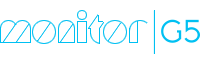Skriv ut leveransdokument
I denna rutin kan du skriva ut flera typer av dokument efter att utleveransrapporteringen har gjorts. Dokumenten är följesedlar för levererat, samlingsföljesedlar, pallflaggor och produktbeskrivningar. I selekteringen och inställningarna kan du välja de order och följesedlar som ska visas i resultatet när du hämtar data till listan.
Resultatet visas i fliken Dokument. Du kan förhandsgranska dokumenten i den fliken. Därefter kan du markera Ta med på dokumenten som ska skrivas ut/skickas med e-post när du använder den funktionen. Fliken är inaktiverad på reskontraposter som saknar kundorder.
Följesedel levererat
Listtypen hämtar följesedlar för leveranser. Exempelvis visas leveransadress, villkor och artiklar på dokumenten.
Samlingsföljesedel
Visar följesedlar för flera order som ska levereras vid ett tillfälle till samma kund. För att kunna skriva ut samlingsföljesedlar ska inställningen Tillämpa samlingsföljesedel vara aktiverad på de berörda kunderna. Inställningen finns under knappen Leveransregler i kundregistret. Om inställningen inte är aktiverad kan du i stället skriva ut dokumentet Följesedel levererat.
Pallflagga försäljning
Listtypen hämtar pallflaggor per levererat kolli. Artikelnummer, antal/kolli och ordernummer är exempel på sådant som visas på flaggorna. Pallflaggor kan skrivas ut i tre olika format: A4, A5 eller Etikett.
Produktbeskrivning inkl. certifikat
Listtypen hämtar produktbeskrivning inklusive certifikat per levererat batchnummer eller serienummer.
En listrutin har alltid en flik som heter Selektering, där du kan selektera dataposter i olika intervall att hämta från databasen. Dataposterna hämtar du upp med knappen Hämta  på verktygsmenyn i rutinen.
på verktygsmenyn i rutinen.
Under Selekteringsrader i rutinens backstage kan du anpassa vilka selekteringsrader som varje listtyp ska ha på fliken Selektering i rutinen. I fältet Listtyp väljer du för vilken listtyp som du vill anpassa selekteringsraderna.
En tabell visar valbara selekteringsrader och en tabell visar de valda selekteringsrader. Du kan lägga till, ta bort eller flytta selekteringsrader genom att dra och släppa dem med muspekaren.
Med knappen Spara  sparar du de valda selekteringsraderna.
sparar du de valda selekteringsraderna.
Läs mer om detta i avsnittet Selektering.